Windows10系统更改任务栏颜色的方法
时间:2020-03-23 10:10:13来源:装机助理重装系统www.zhuangjizhuli.com作者:由管理员整理分享
最近有Windows10系统用户来反应,在使用电脑时既然桌面背景可以换,那系统默认的任务栏颜色能不能换成喜欢的颜色呢?原来的颜色既单调又乏味,早就看腻了,但是却又不知道该怎么改呢?那么电脑系统的任务栏颜色真的能改吗?该怎么改呢?对此下面小编就来介绍一下更改任务栏颜色的方法吧。
1、首先,在电脑桌面上右键点击左下角的开始菜单按钮,在弹出菜单中选择设置菜单项;
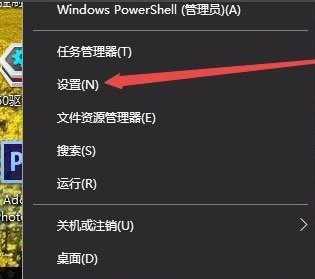
2、然后,在打开的Windows设置窗口中,点击个性化图标;
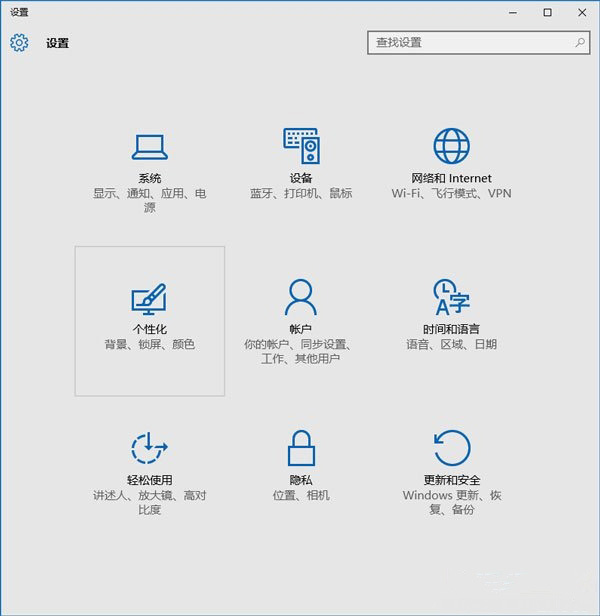
3、在打开的个性化设置窗口中,点击左侧边栏的颜色菜单项;
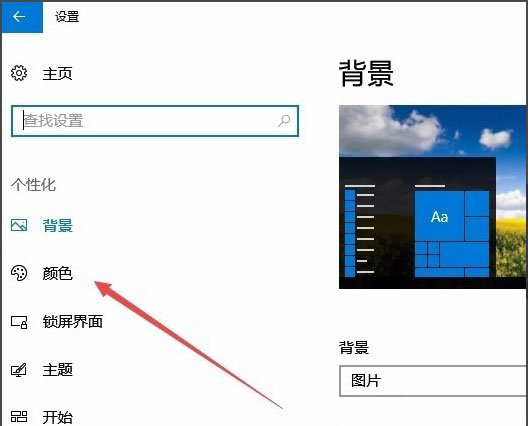
4、在右侧窗口中设置一个喜欢的颜色;
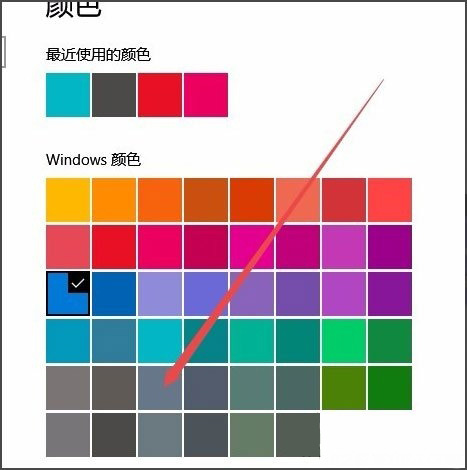
5、在下面找到开始菜单、任务栏和操作中心一项,在选中其前面的复选框,同时把上面的透明效果开关设置为开;
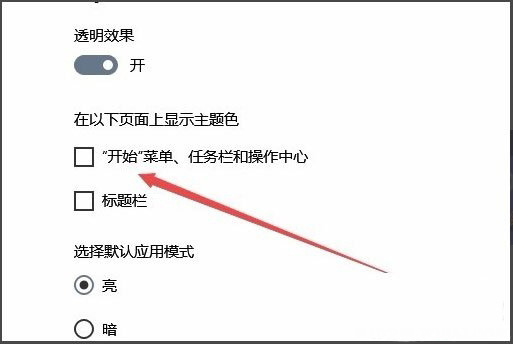
6、就可以看到任务栏的颜色已修改了,是不是比原来更漂亮一些了啊,同时还设置了透明效果。
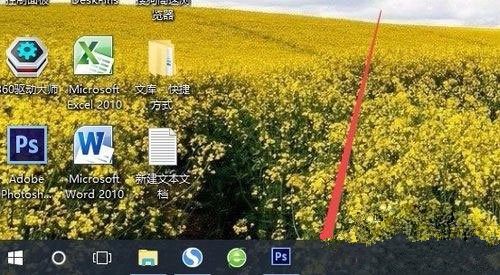
以上就是有关于电脑系统更改任务栏颜色的方法就介绍到这了,如果以后用户也遇到这样的问题,不妨按照教程去解决操作吧,希望这个教程对大家有所帮助。
1、首先,在电脑桌面上右键点击左下角的开始菜单按钮,在弹出菜单中选择设置菜单项;
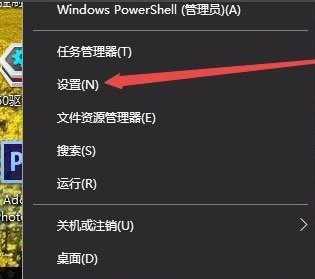
2、然后,在打开的Windows设置窗口中,点击个性化图标;
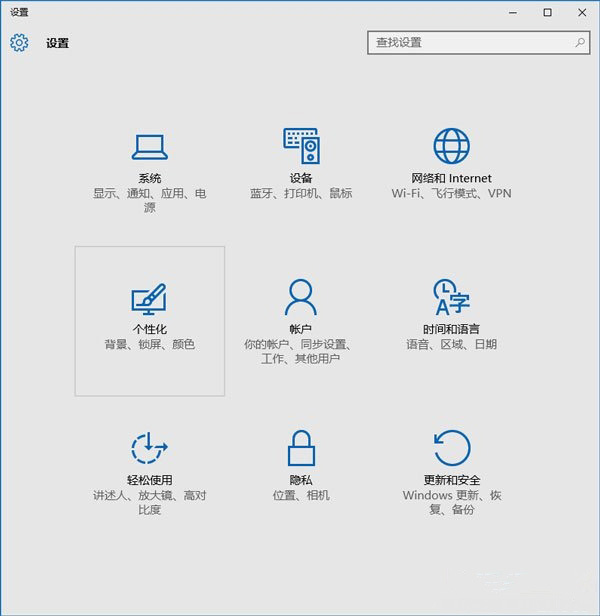
3、在打开的个性化设置窗口中,点击左侧边栏的颜色菜单项;
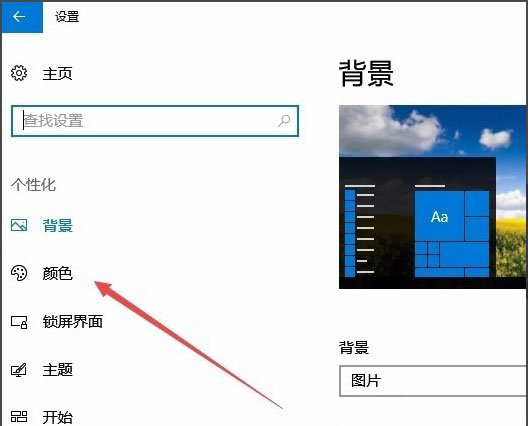
4、在右侧窗口中设置一个喜欢的颜色;
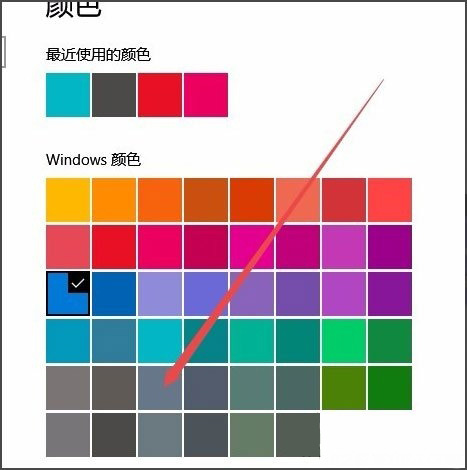
5、在下面找到开始菜单、任务栏和操作中心一项,在选中其前面的复选框,同时把上面的透明效果开关设置为开;
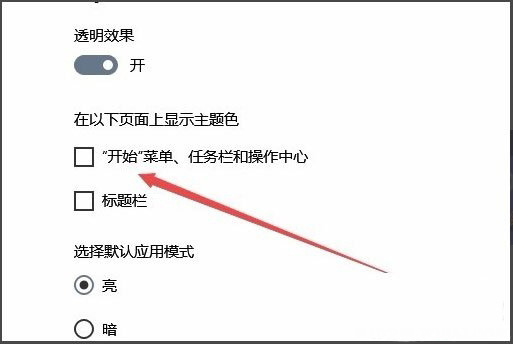
6、就可以看到任务栏的颜色已修改了,是不是比原来更漂亮一些了啊,同时还设置了透明效果。
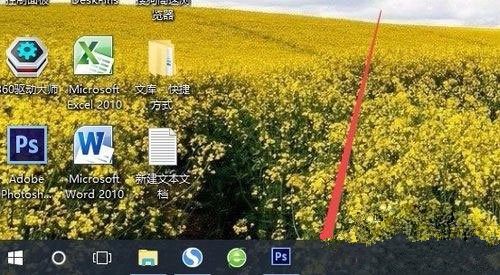
以上就是有关于电脑系统更改任务栏颜色的方法就介绍到这了,如果以后用户也遇到这样的问题,不妨按照教程去解决操作吧,希望这个教程对大家有所帮助。
分享到:
